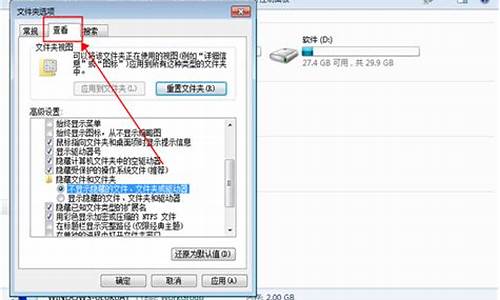众所周知在VMware虚拟机中安装好了VMware Tools,才能实现主机与虚拟机之间的文件共享,同时可支持自由拖拽的功能,鼠标也可在虚拟机与主机之前自由移动(而不再用按ctrl+alT释放),而且还可以令虚拟机屏幕也可实现全屏化。
那么Windows7系统如何安装VMware tools的呢?
选择虚拟机菜单栏--安装VMware tools
VMware tools 加载中
双击--下一步
选择完整安装
然后双击--下一步
双击--安装
正在安装中
双击--完成
问你是否重启 点--是
这时候屏幕变成全屏了这样表示安装TOOLS成了这时候可以往里面拉文件了
win7 64位安装虚拟系统的方法:
1、网上搜索下载安装360软件管家;
2、在搜索栏里输入VM,然后在VMware Workstation旁点下载,系统会自动安装;
3、安装完成后到网上下载VM激活工具,例如:VM10KeyGen;
4、解压该文件,执行VM10KeyGen.exe激活;
5、打开VMware,点击创建新的虚拟机;
6、选择典型安装,点击下一步;
7、选中安装程序光盘镜像文件,点击浏览选择镜像文件,例如:WIN8;
返回到新建虚拟向导窗口,点下一步;
8、Windows产品密钥:输入产品ID,点下一步;
9、输入虚拟机名称;
选择系统安装路径,点下一步;
10、设置磁盘大小,点下一步;
11、之后按照默认设置,最后点完成开始安装系统。